究極のガイド: 音声読み上げを解除する方法
携帯電話やコンピュータが、突然テキストを読み上げ始めてイライラしたことはありませんか? あなただけではありません。多くの人は、音声読み上げの音声が気を散らすので、作動しないで欲しいと思っています。
このガイドでは、すべてのデバイスで音声読み上げを解除する簡単な手順を説明します。 音声からテキストへの変換を解除する方法を見てみましょう。
しかし、音声読み上げがうるさく感じられる一方で、テキストを音声に変換する機能が便利だと思ったことはありませんか? 例えば、文字を別の音声に変換して楽しむことができたら、どんなに面白いか! そんな時に便利なのが、HitPaw VoicePeaです。
1. Androidで音声読み上げ機能を解除する方法
なんと、あなたのAndroidスマートフォンが人前でテキスト・メッセージを読み上げ始めました。 とても恥ずかしいです。音声読み上げ機能をオフにして、このようなことが二度と起こらないようにしましょう。 Androidで音声読み上げ機能を削除する方法は次のとおりです。
手順01Androidの設定アプリを開きます。
手順02「アクセシビリティ」をタップします。
手順03音声読み上げ出力を選択します。
手順04「音声読み上げ出力を使用する」をオフにして確認します。
手順05必要に応じて、追加の音声読み上げ設定をカスタマイズします。
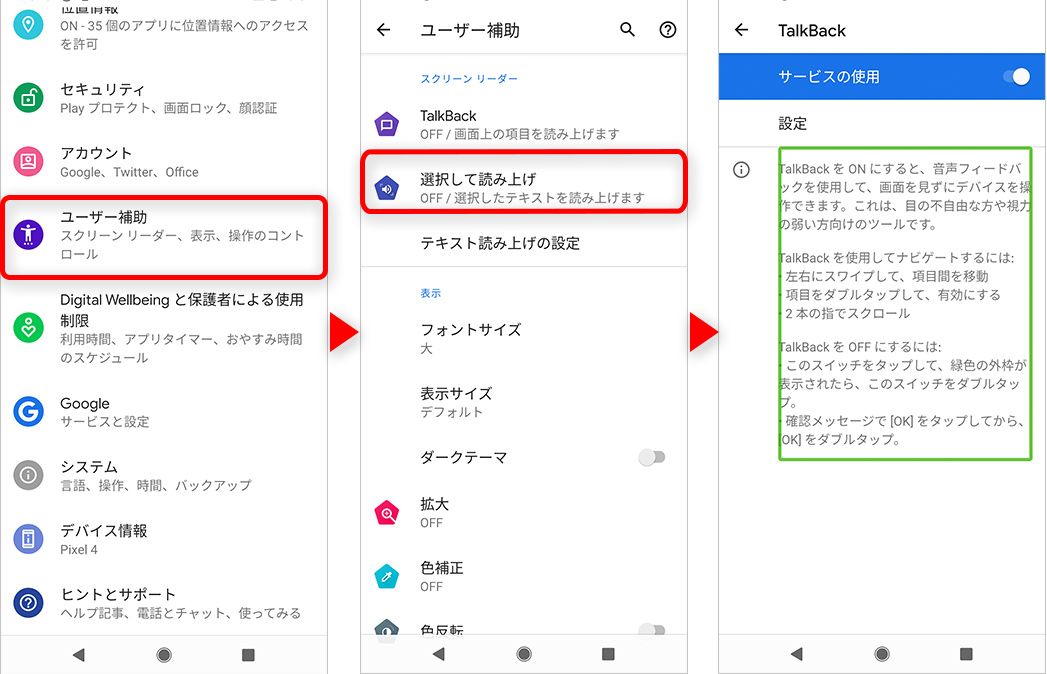
これだけです!これで音声読み上げ機能で、テキストやその他のコンテンツのナレーションが行われなくなります。平和と静寂が取り戻されました
2. iPhone/iPadで音声読み上げを解除する方法
ロボットのSiriの声がかってにメールを読み上げますか?止めて下さい!携帯電話、iPad、またはMacで音声読み上げを解除する方法は次のとおりです。
手順01 [設定] > [アクセシビリティ] > [音声コントロール] に移動します。
手順02「選択範囲の読み上げ」と「画面の読み上げ」をオフにします。
手順03Macでは、[システム環境設定] > [アクセシビリティ] に移動し、音声読み上げオプションを無効にします。
手順04必要に応じて、アプリ固有の音声合成設定を調整します。
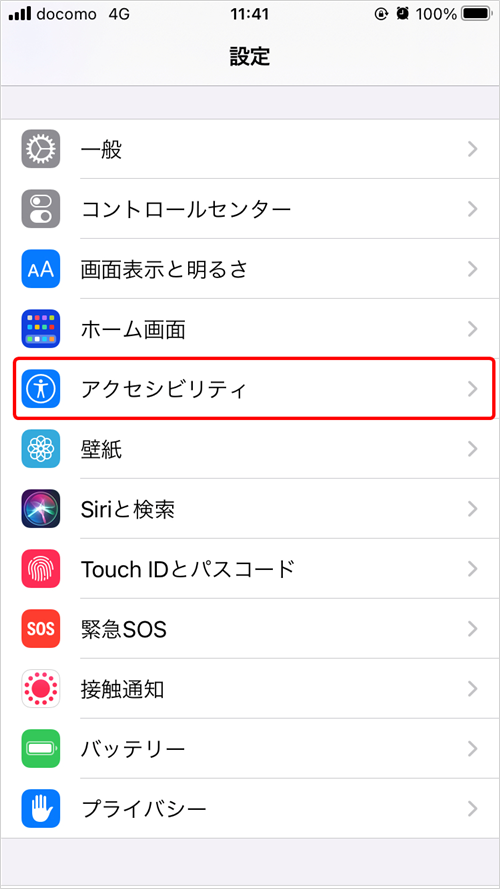
これで、読書中にAppleデバイスが音を立てなくなります。これで集中しようとしているときに、予期せぬナレーションが入ることはありません。
3. Google で音声読み上げをオフにする方法
Googleの音声読み上げ機能は便利ですが、意図せずに起動すると迷惑です。 これを解除する方法、またはGoogle音声入力をキーボードに変更する方法は次のとおりです。
手順01 Chrome ブラウザを開きます。
手順023点アイコン > [設定] をクリックします。
手順03[詳細設定] > [アクセシビリティ] に移動します。
手順04「音声読み上げの使用」をオフにして、変更を保存します。
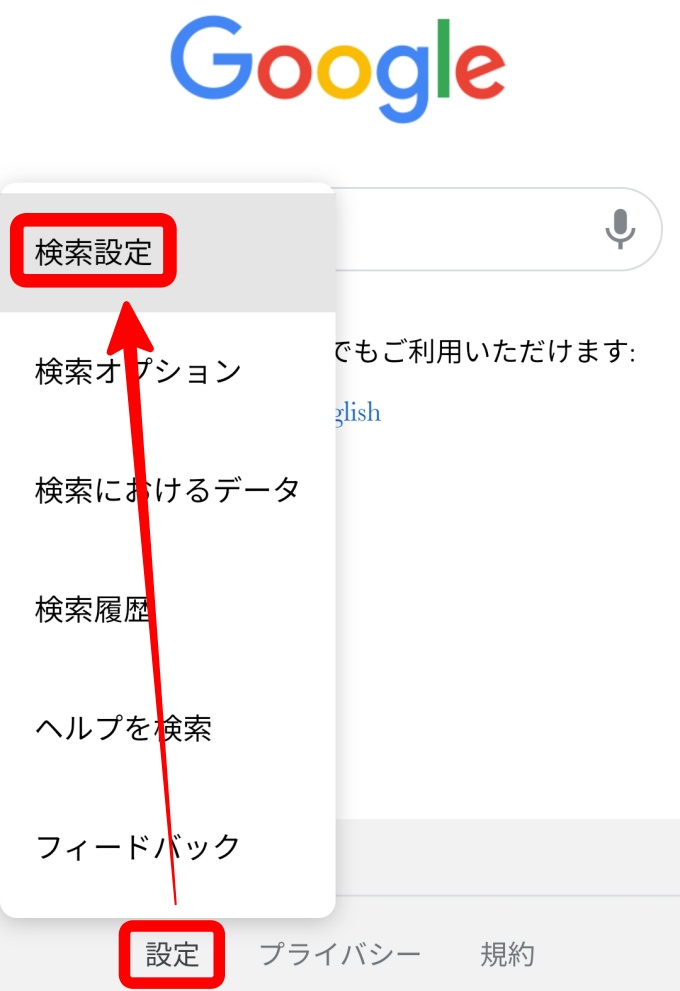
これでGoogleのナレーターは、Chromeと他のGoogleアプリ全体で沈黙します。
4. 音声読み上げアシスタントを解除する方法
携帯電話のアシスタントが、テキストをランダムに読み上げますか? それはやめましょう:
手順01 SiriやGoogleアシスタントなどの携帯電話の音声アシスタント・アプリを開きます。
手順02「設定」または「環境設定」に移動します。
手順03「読み上げ」や「音声読み上げ」などのオプションを無効にします。
手順04音声読み上げアプリの権限を解除する必要があります。
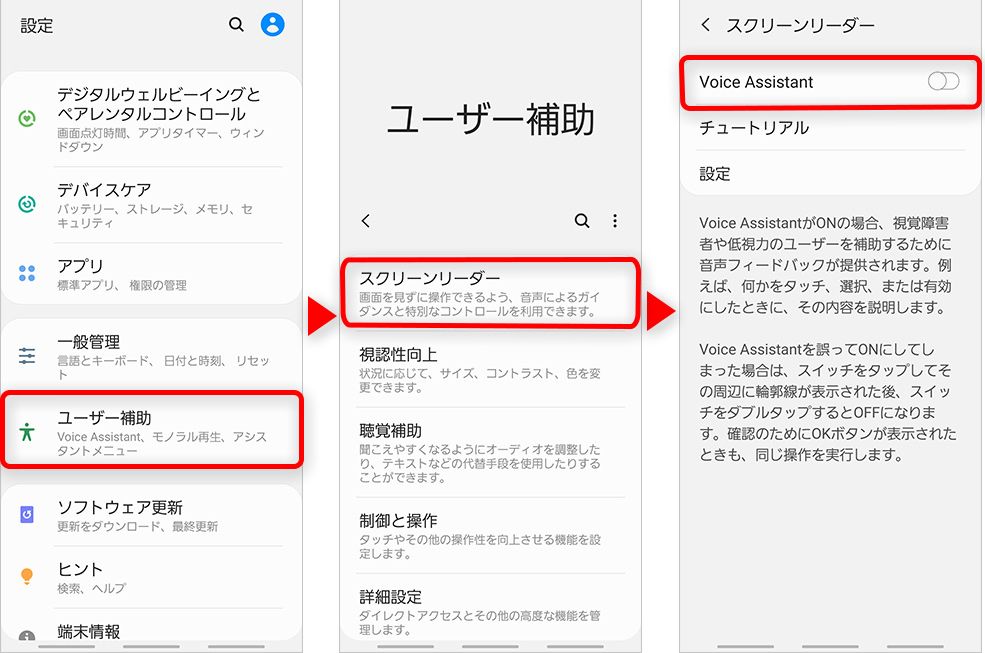
5. 【お見逃しなく】: 音声読み上げ機能の柔軟な使用-HitPaw VoicePea
音声読み上げを解除する方法がわかりましたが、実はこれだけではありません。もし、文字を音声に変換する機能をもっと自由に楽しみたいと思ったことはありませんか?実は、音声読み上げの設定をカスタマイズして、よりユニークな体験を得ることができるんです。
たとえば、あなたのデバイスで、テキストを有名人や漫画のキャラクターの声で読み上げさせることができたら、もっと面白いと思いませんか?そんな夢のような機能を実現するのが HitPaw VoicePea です。このアプリは、AIを駆使してテキストをリアルタイムで音声に変換することができ、ドナルド・トランプやジョー・バイデン、さらにはミニオンの声まで真似ることができます。ワイルドなエイリアンの声や、テイラー・スウィフトのようなポップスターの声で、あなたのテキストをナレーションさせることができるので、楽しさが倍増します。
HitPaw ボイスチェンジャーの主な機能HitPaw VoicePea - 魔法のようなリアルタイムの無料 AI ボイスチェンジャー
セキュリティ検証済み|254,145人がダウンロードしました。
- リアルタイム音声変更エフェクト 楽しいエフェクトであなたの声を瞬時に変換します。
- 高品質な音声合成技術 高度なAI技術を使用して、リアルで自然な音声を合成できます。
- 多用途での使用が可能 この音声読み上げ機能は、ナレーション、ストーリーテリング、音声アシスタント、動画制作、さらには学習や教育用途にも最適です。
- 音声の速度とピッチを調整可能 ユーザーは音声のスピードやトーン(ピッチ)を自由に調整できるため、シーンやコンテキストに応じて最適な音声体験を得られます。
セキュリティ検証済み|254,145人がダウンロードしました。
HitPawボイスチェンジャーの使い方
ステップ1: ダウンロードとインストール
HitPawの公式ウェブサイトにアクセスし、HitPaw VoicePeaソフトウェアをダウンロードしてインストールします。
ステップ2: 音声読み上げ機能を選択
アプリケーションを開いた後、左側のメニューから 「音声読み上げ」 機能を選択します。
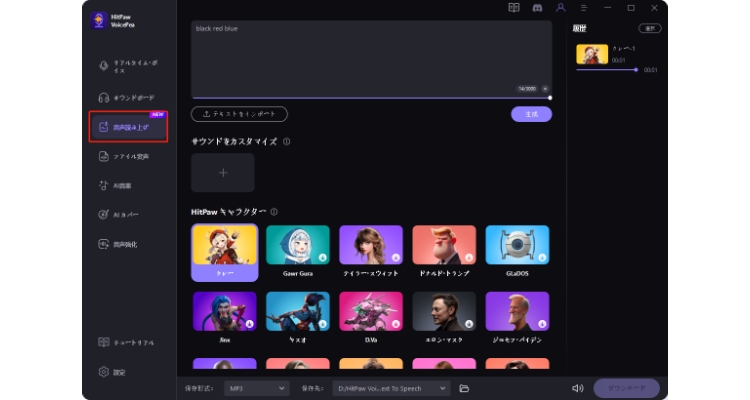
ステップ3: テキストを入力
ダイアログボックスに音声読み上げしたいテキストを入力します。現在、英語に対応していますが、今後は日本語を含む他の言語にも対応予定です。
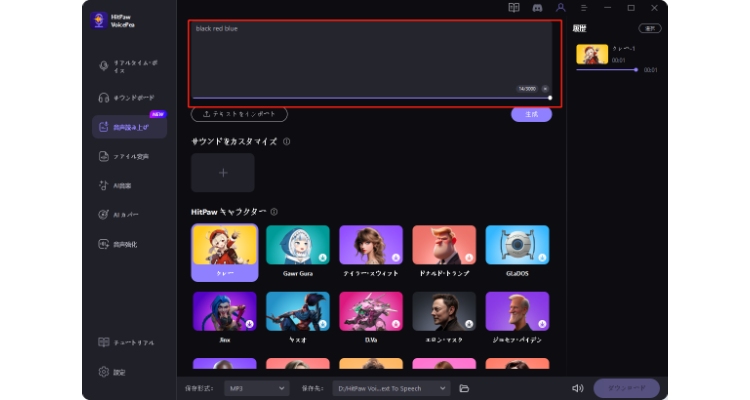
ステップ4: 好きなキャラクターを選択
利用可能なキャラクターからお気に入りの音声を選び、出力設定(速度や音量など)を調整します。
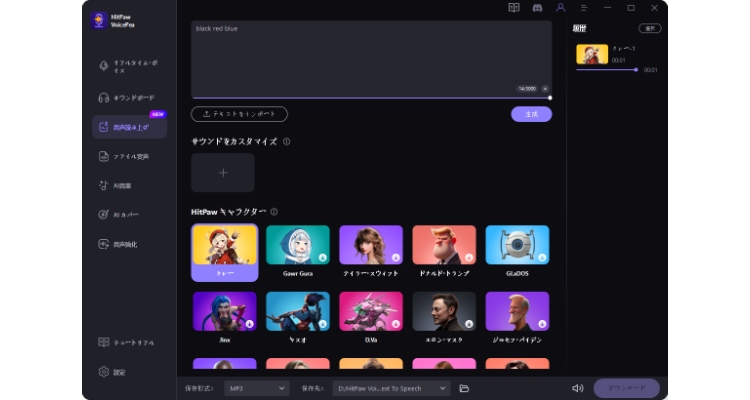
ステップ5: 生成を開始
設定が完了したら、【生成】ボタンをクリックして、音声読み上げの生成を開始します。
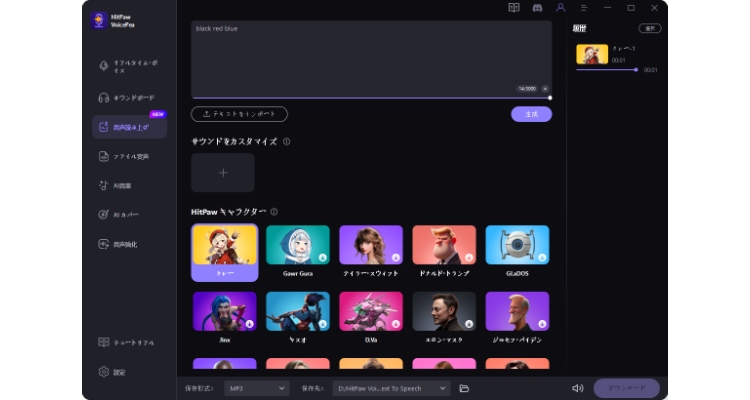
動画のダウンロードについてもっと知りたいなら
6. 音声読み上げに関するよくある質問
Q1. 音声読み上げを停止するにはどうすればよいですか?
A1. ほとんどのデバイスには、音声読み上げ機能、またはナレーションの声の大きさをコントロールする音量スライダーが備わっています。 音量スライダーを下げると、読み上げられるテキストの量が減ります。 通常、これはデバイスのメインの [設定] メニューにあります。
Q2. 自動音声読み上げを停止するにはどうすればよいですか?
A2. デバイスの音声読み上げ設定に移動し、「音声読み上げ」や「読み上げ」などのオプションを無効にして、テキスト入力なしでテキストが自動的に読み上げられるのを防ぎます。 iPhone では、「画面読み上げ」と「音声読み上げ」を無効にします。 Android では、「音声読み上げ出力」をオフにします。
Q3. 音声読み上げを修正するにはどうすればよいですか?
A3. 音声読み上げの音声に不具合がある、または不自然に聞こえる場合、トラブルシューティングの手順には、デバイス・ソフトウェアの更新、音声読み上げの言語/音声の変更、発話速度の調整、アプリの不一致のチェックなどを行います。HitPawなどの外部アプリを使用すると、音声を滑らかにすることができます。
Q4. Googleの会話を止めるにはどうすればいいですか?
A4. Chromeでは、[設定] > [詳細設定] > [アクセシビリティ]で音声読み上げを無効にできます。Googleアカウントで、「読み上げ」と「ウェブとアプリのアクティビティ」の設定をオフにします。 画面を読み上げたくない場合は、Googleアシスタントのマイク・アクセスをミュートします。 これで音声入力を解除することができます。
7. 結論
ここで解説したように、いくつかの簡単な手順を実行するだけで、すべてのデバイスで迷惑な音声読み上げ音声を簡単に無効にすることができます。 iPhone、Android、Mac、PC、その他のガジェットのいずれを持っていても、コントロールを取り戻し、安心して静かに読書を楽しむことができます。
音声読み上げを解除すると、気が散る事がなくなりますが、音声を完全に消す代わりに、音声をカスタマイズして楽しむこともできます。 そんな時は、HitPaw VoicePeaのようなクリエイティブなアプリが便利です。







 HitPaw Edimakor
HitPaw Edimakor



この記事をシェアする:
「評価」をお選びください:
松井祐介
編集長
フリーランスとして5年以上働いています。新しいことや最新の知識を見つけたときは、いつも感動します。人生は無限だと思いますが、私はその無限を知りません。
すべての記事を表示コメントを書く
製品また記事に関するコメントを書きましょう。